简介:SMTP邮件收发程序允许用户通过C#编程语言发送和接收电子邮件。通过使用C#的***.Mail类库,开发者可以方便地创建邮件客户端或服务端应用。本文将介绍关键类和方法,包括SmtpClient用于邮件发送,MailMessage用于构建邮件内容,以及如何处理附件、SSL/TLS加密和错误处理。该程序设计简单,适合学生学习邮件系统的基本原理和网络编程。 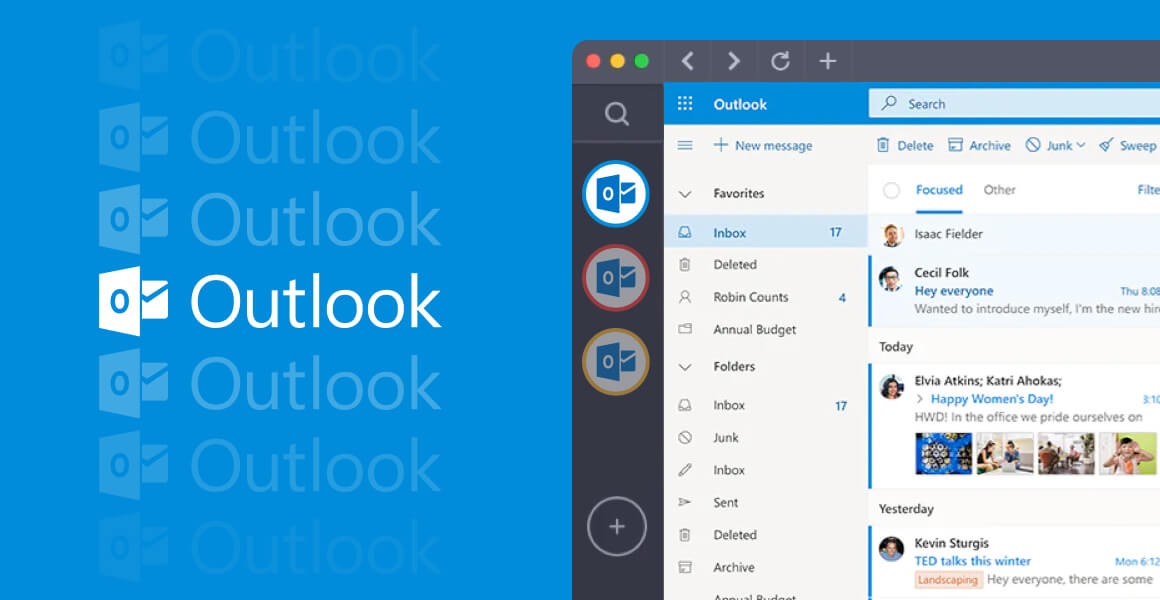
1. SMTP邮件收发概念
SMTP基本介绍
SMTP(Simple Mail Transfer Protocol)即简单邮件传输协议,是一种用于传输邮件的网络通信协议。SMTP负责从邮件客户端向邮件服务器发送邮件,并在邮件服务器之间进行传输,最终将邮件递交给收件人的邮件服务器。
邮件发送流程
SMTP协议使用端口25(或587用于提交邮件,465为SSL加密默认端口)进行通信。一个典型的邮件发送过程包含以下几个步骤: 1. 发件人通过邮件客户端撰写邮件。 2. 邮件客户端将邮件提交给SMTP服务器。 3. SMTP服务器接收邮件并负责将邮件传送到接收者的邮件服务器。 4. 接收者的邮件服务器将邮件放置在接收者的邮箱中等待阅读。
SMTP的安全性
随着网络安全问题的日益突出,邮件传输过程中也面临着诸如数据泄露、篡改等安全风险。为了保障邮件内容的安全,SMTP通常会结合SSL/TLS加密协议使用。这样可以在发送和接收邮件时建立安全的通信通道,防止邮件内容在传输过程中被第三方截获。
SMTP作为邮件收发的核心技术,为电子邮件的发送和接收提供了稳定、可靠的解决方案。本文将探讨如何在.NET环境中使用SmtpClient类实现SMTP邮件的发送和接收,以及如何优化邮件发送流程,确保邮件安全高效地到达收件人手中。
2. SmtpClient类使用介绍
2.1 SmtpClient类的基本使用方法
2.1.1 创建SmtpClient实例
在.NET框架中, SmtpClient 类是用来实现SMTP协议进行邮件发送的核心组件。创建一个 SmtpClient 实例非常简单,基本上是一个两步过程:实例化对象,然后指定SMTP服务器的相关参数。
``` .Mail;
SmtpClient smtpClient = new SmtpClient("***");
在上面的代码中,我们首先引入了`***.Mail`命名空间,然后创建了一个指向***服务器的`SmtpClient`对象实例。"***"是SMTP服务器的地址,你可以根据实际情况替换为你所使用的邮件服务商的SMTP服务器地址。
### 2.1.2 配置SMTP服务器地址和端口
配置SMTP服务器地址后,通常还需要指定邮件传输所需的端口号。常见的端口号有25, 465(通常用于SSL连接)和587(通常用于TLS连接)。下面是如何设置端口的示例代码:
```***
***.Mail;
SmtpClient smtpClient = new SmtpClient("***")
{
Port = 587 // 这里设置为非SSL端口
};
这段代码在创建 SmtpClient 实例之后,通过访问实例的 Port 属性,将SMTP服务器的端口设置为587。在实际应用中,你需要根据邮件服务商提供的信息来确定正确的端口号。
2.2 SmtpClient类的高级功能
2.2.1 设置邮件发送超时和重试次数
在发送邮件过程中,网络状况或其他外部因素可能导致邮件发送失败。在 SmtpClient 中,你可以通过设置超时时间和重试次数来提高邮件发送的可靠性。
``` .Mail;
SmtpClient smtpClient = new SmtpClient(" ") { Port = 587, Timeout = 20000, // 超时时间设置为20000毫秒 DeliveryMethod = work, PickupDirectoryLocation = @"c:\temp", EnableSsl = true, DeliveryFormat = SmtpDeliveryFormat.International, UseDefaultCredentials = true };
在上述代码中,`Timeout`属性被设置为20000毫秒(20秒),表示SMTP客户端在尝试发送邮件时会在等待响应20秒后超时。如果你的网络环境不稳定,合理增加超时时间可以减少因网络波动导致的发送失败。
### 2.2.2 使用SmtpClient发送HTML格式的邮件
有时候,发送的邮件需要富文本格式以提高用户体验,比如包含粗体、斜体或不同颜色的文本,以及图片等。`SmtpClient`类可以通过`MailMessage`的`Body`和`AlternativeView`属性支持发送HTML格式的邮件。
```***
***.Mail;
MailMessage mail = new MailMessage("***", "***")
{
Subject = "Test HTML Email",
Body = "<html><body><strong>Hello, world!</strong></body></html>",
IsBodyHtml = true
};
SmtpClient smtpClient = new SmtpClient("***");
smtpClient.Send(mail);
在这段示例代码中,我们创建了一个包含HTML内容的邮件。 Body 属性被设置为HTML字符串,并且通过 IsBodyHtml 属性来指示这是一个HTML格式的邮件正文。
下一章,我们将介绍 MailMessage 类如何构建邮件,包括设置邮件主题、发件人、收件人及编辑邮件正文的格式等基础知识,并且将深入探讨如何添加附件以及使用网络凭据。
3. MailMessage类构建邮件
3.1 MailMessage类的基本属性
在构建电子邮件的过程中, MailMessage 类是.NET框架提供的一个非常有用的类,用于定义邮件的基本属性和内容。理解并熟练使用 MailMessage 类的属性对于创建结构清晰、内容丰富的邮件至关重要。
3.1.1 设置邮件主题、发件人和收件人
邮件主题、发件人地址和收件人地址是构建邮件时最先需要确定的基本信息。这些信息通过 MailMessage 类的相应属性进行设置。
MailMessage message = new MailMessage();
// 设置邮件主题
message.Subject = "重要通知";
// 设置发件人地址
message.From = new MailAddress("***", "发件人名称");
// 设置收件人地址,可以添加多个收件人
message.To.Add(new MailAddress("***", "收件人A"));
message.To.Add("***"); // 不设置别名,默认使用邮箱名作为别名
在设置邮件主题时,应确保主题简洁明了,能够准确反映邮件内容。发件人地址应是发送邮件的邮箱账户,而收件人地址则可以添加多个,满足需要向多个用户发送同一邮件的需求。在添加收件人时,如果对方的电子邮件客户端支持,别名的设置可以优化邮件的收件人信息显示。
3.1.2 邮件正文的编辑和格式设置
邮件正文是邮件的核心内容,可以包含纯文本或者HTML格式。 MailMessage 类提供了 Body 属性用于添加纯文本内容,同时提供了 BodyEncoding 属性设置文本编码。如果需要发送格式化的邮件,可以使用 AltBody 属性来提供纯文本版本的内容。
message.Body = "这是邮件正文的纯文本内容。";
message.BodyEncoding = Encoding.UTF8; // 设置邮件正文的字符编码
message.AlternateView = AlternateView.CreateAlternateViewFromString("<p>这是邮件正文的HTML内容。</p>", null, "text/html"); // 创建HTML格式的正文
在编写邮件正文时,应遵循邮件编写的基本礼仪,例如礼貌用语、简洁明了的语言等。对于HTML格式的邮件,要注意使用 AlternateView 类来创建一个视图,并指定内容类型为"text/html"。
接下来,让我们继续深入了解 MailMessage 类的高级应用。
3.2 MailMessage类的高级应用
3.2.1 创建带有嵌入式图片的邮件
在商业邮件或活动邀请中,常常需要在邮件中展示一些图片内容,以吸引收件人的注意或提供直观的视觉信息。 MailMessage 类允许开发者将图片作为嵌入式资源发送,这样收件人可以在不下载任何附件的情况下直接查看图片。
// 创建带有嵌入式图片的邮件
MailMessage messageWithImage = new MailMessage();
messageWithImage.Subject = "带有嵌入式图片的邮件";
messageWithImage.From = new MailAddress("***", "发件人名称");
messageWithImage.To.Add(new MailAddress("***", "收件人名称"));
// 创建一个嵌入式资源视图
LinkedResource imageResource = new LinkedResource("imagePath.jpg", MediaTypeNames.Image.Jpeg);
imageResource.ContentId = "imageId";
// 创建HTML正文,其中包含对嵌入式资源的引用
string htmlBody = @"<html><body><p>这是一个包含嵌入式图片的邮件。</p><img src=""cid:imageId""></body></html>";
AlternateView htmlView = AlternateView.CreateAlternateViewFromString(htmlBody, null, "text/html");
htmlView.LinkedResources.Add(imageResource);
messageWithImage.AlternateViews.Add(htmlView);
在上述代码中,我们首先创建了一个 LinkedResource 对象用于表示图片资源,并设置其 ContentId 属性。在HTML格式的邮件正文中,我们使用 <img> 标签的 src 属性通过 ContentId 来引用图片。这种技术允许邮件客户端在渲染邮件内容时,直接展示嵌入的图片。
3.2.2 利用MailMessage发送模板邮件
邮件模板是一种预设格式的邮件,它允许发送者快速生成并发送具有统一格式的邮件。在实际的业务应用中,邮件模板可以用于发送通知、报告和活动邀请等。
// 利用MailMessage发送模板邮件
MailMessage messageFromTemplate = new MailMessage();
messageFromTemplate.Subject = "模板邮件示例";
messageFromTemplate.From = new MailAddress("***", "发件人名称");
messageFromTemplate.To.Add(new MailAddress("***", "收件人名称"));
// 设置邮件正文模板
string templateBody = @"<html><body><p>尊敬的 {0},</p><p>您有一封来自 {1} 的邮件,主题为 {2}。</p></body></html>";
string formattedBody = string.Format(templateBody, "收件人姓名", "发件人名称", "邮件主题");
messageFromTemplate.Body = formattedBody;
在使用邮件模板时,我们通常需要处理一些动态内容,比如收件人的姓名、发件人的信息等。在上述代码中,我们使用了 string.Format 方法来替换模板中的占位符,从而实现了动态内容的嵌入。邮件模板可以存储在数据库或文件中,根据实际情况进行加载和格式化处理。
以上内容介绍了 MailMessage 类的基本属性和高级应用,包括如何设置邮件的常见属性、编辑邮件正文以及创建包含嵌入式图片和使用模板的邮件。在下一章节中,我们将深入探讨如何设置网络凭据,以确保邮件发送的安全性和认证性。
4. 网络凭据设置
4.1 网络凭据的基本配置
4.1.1 设置发件人的邮箱账号和密码
在使用 SmtpClient 类发送邮件的过程中,需要对发件人的邮箱账号和密码进行配置,以便服务器可以验证您的身份。通常,邮箱账号和密码会存储在 NetworkCredential 类的实例中,然后通过 SmtpClient 的 Credentials 属性进行设置。这是使用 SMTP 服务进行身份验证的必要步骤。
以下是使用C#语言的.NET环境设置发件人邮箱账号和密码的代码示例:
``` ; ***.Mail;
// 创建SmtpClient实例 SmtpClient smtpClient = new SmtpClient("***");
// 创建NetworkCredential实例 NetworkCredential credentials = new NetworkCredential("your-***", "your-password");
// 将凭据设置到SmtpClient实例 smtpClient.Credentials = credentials;
在执行上述代码之后,邮件发送过程会使用提供的账号和密码进行身份验证。必须确保所使用的邮箱服务支持此类型的认证机制,例如,使用了支持SMTP认证的IMAP或POP3服务。
### 4.1.2 启用网络凭据进行邮件发送
一旦设置了网络凭据,`SmtpClient`类将自动使用这些凭据来验证邮件发送操作。邮件发送方法执行时,SMTP服务器将尝试对提供的凭据进行身份验证,以允许邮件的发送。如果凭据验证失败,邮件发送将抛出异常。
下面是一个发送邮件并应用之前设置的网络凭据的示例代码:
```***
***;
***.Mail;
// 创建邮件消息实例
MailMessage mailMessage = new MailMessage();
mailMessage.From = new MailAddress("your-***");
mailMessage.To.Add("***");
mailMessage.Subject = "Test Email Subject";
mailMessage.Body = "This is a test email message.";
// 创建SmtpClient实例并配置服务器信息
SmtpClient smtpClient = new SmtpClient("***")
{
Port = 587, // SMTP端口,通常使用587或465
Credentials = new NetworkCredential("your-***", "your-password"),
EnableSsl = true // 如果服务器需要SSL连接则启用
};
try
{
// 发送邮件
smtpClient.Send(mailMessage);
Console.WriteLine("Email sent successfully.");
}
catch (Exception ex)
{
// 异常处理
Console.WriteLine("Error sending email: " + ex.Message);
}
在此代码中, SmtpClient 的 Send 方法将邮件发送至指定的收件人地址。如果过程顺利,则会在控制台中显示成功信息;如果出现错误,则会捕获异常并输出错误信息。确保在实际部署中处理好所有可能的异常情况,以免出现安全问题或稳定性问题。
4.1.3 网络凭据的安全性考虑
. . . 加密方式的选择和配置
在使用网络凭据时,安全性是不容忽视的因素。加密是保护凭据不被拦截的重要措施。 SmtpClient 类提供了多种加密选项,例如SSL/TLS,它们可以在邮件发送的过程中保护网络凭据和邮件内容的安全。选择合适的加密方式和配置是确保邮件发送过程安全的关键。
为了启用SSL加密,可以设置 SmtpClient 的 EnableSsl 属性为 true ,并且确认SMTP服务器支持SSL加密。以下是如何配置SSL的示例:
SmtpClient smtpClient = new SmtpClient("***")
{
Port = 465, // 使用SSL的SMTP端口通常是465
EnableSsl = true, // 启用SSL
Credentials = new NetworkCredential("your-***", "your-password")
};
. . . 凭据的保存和管理
在配置网络凭据时,需要考虑其保存和管理的安全性。通常不建议在代码中硬编码邮箱账号和密码,因为这可能会导致安全风险。更好的做法是使用配置文件或环境变量,这样可以在不同的部署环境中灵活地管理这些敏感信息。
例如,可以通过读取应用程序的配置文件来加载凭据:
<!-- App.config -->
<appSettings>
<add key="SmtpUsername" value="your-***" />
<add key="SmtpPassword" value="your-password" />
</appSettings>
// 使用配置文件中的凭据
string username = ConfigurationManager.AppSettings["SmtpUsername"];
string password = ConfigurationManager.AppSettings["SmtpPassword"];
NetworkCredential credentials = new NetworkCredential(username, password);
在处理网络凭据时,始终确保这些信息的安全,避免它们在公共代码库中被暴露。同时,定期更新凭据以减少被破解的风险。
4.2 网络凭据的安全性考虑
4.2.1 加密方式的选择和配置
在进行网络通信时,为了保障数据传输的安全性,选择合适的加密方式至关重要。加密可以防止中间人攻击、嗅探和其他潜在的安全威胁。在网络凭据的配置中,加密方式的选择通常涉及SSL/TLS协议的使用,它们可以确保在网络上传输的信息不被未经授权的第三方读取。
当配置 SmtpClient 以使用SSL时,需要确保SMTP服务器支持SSL连接。通常情况下,SMTP服务器端会配置有专门的端口用于SSL连接,例如465端口,以及非SSL连接的端口,如25或587端口。在选择端口时,应确保连接使用的是安全端口,并在 SmtpClient 的 Port 属性中进行相应设置。
4.2.2 凭据的保存和管理
网络凭据的保存和管理在确保邮件发送安全过程中占有重要地位。如果不当处理凭据,可能会遭受安全漏洞的威胁,甚至会导致用户数据被非法访问。以下是一些常见的凭据管理最佳实践:
- 使用环境变量存储凭据。这样可以将敏感信息从应用程序的源代码中分离出来,减少信息泄露的风险。
- 使用加密的配置文件或数据库来存储凭据。通过加密手段对配置信息进行保护,可以在必要时进行解密以访问凭据,同时保证了存储的安全性。
- 不要在代码中硬编码凭据信息。这样做会大大增加代码被泄露后凭据被盗用的风险,尤其是在使用版本控制系统的场合。
- 定期更新凭据。使用定期更换密码策略可以减少凭据被破解的可能性,避免长时间使用相同的凭据。
通过这些方法可以有效提升网络凭据的安全性,从而为邮件发送过程提供更强大的安全保障。在实际操作中,要综合考虑便利性与安全性之间的平衡,确保在提供便捷操作的同时,保护好邮件系统的安全。
总结
在本章中,我们探讨了网络凭据设置的重要性,以及如何在.NET环境下配置 SmtpClient 使用网络凭据进行邮件发送。我们详细讲解了基本配置,包括设置发件人的邮箱账号和密码,以及启用网络凭据进行邮件发送。此外,我们还深入分析了凭据安全性的重要性,并提供了关于加密方式选择和凭据保存与管理的最佳实践。
在下一章中,我们将继续深入了解邮件发送过程的细节,包括如何构建邮件发送的完整过程和采用异步方法来提高邮件发送性能的实践技巧。
5. 发送邮件方法
构建和发送邮件的流程涉及到多个步骤,包括配置邮件内容、邮件服务器连接以及安全设置等。通过本章的介绍,你将会了解如何使用 MailMessage 类和 SmtpClient 类来发送一封完整的邮件,并通过异步方式提高邮件发送的性能。此外,本章还将探讨在发送邮件过程中可能遇到的异常处理方法,帮助你确保邮件能够顺利到达收件人。
5.1 构建邮件发送的完整过程
构建邮件并发送到SMTP服务器是邮件发送系统的核心功能。这个过程不仅涉及到 MailMessage 的实例化,还需要配置 SmtpClient ,以及处理发送过程中的各种异常情况。
5.1.1 实例化MailMessage
构建邮件内容的第一步是创建一个 MailMessage 的实例。通过这个实例,你可以设置邮件的发件人、收件人、邮件主题以及邮件正文。
MailMessage mail = new MailMessage();
mail.From = new MailAddress("***", "Sender Name");
mail.To.Add("***");
mail.Subject = "Test Email";
mail.Body = "*** Framework.";
上述代码段创建了一个基本的邮件实例,并设置了邮件的基本信息。请确保在设置发件人和收件人时使用有效的邮箱地址,以防止邮件发送失败。
5.1.2 配置SmtpClient
在邮件实例创建之后,需要配置 SmtpClient 实例来指定SMTP服务器的信息,如地址和端口。还可以设置邮件发送的超时时间和重试次数,提高发送的可靠性。
SmtpClient client = new SmtpClient("***");
client.Port = 587; // SMTP服务器端口号,根据实际情况修改
client.EnableSsl = true; // 如果SMTP服务器要求SSL连接,需要设置为true
client.Timeout = 20000; // 设置超时时间(单位:毫秒)
client.DeliveryMethod = ***work;
client.UseDefaultCredentials = false;
client.Credentials = new NetworkCredential("username", "password");
请根据你的SMTP服务器的实际配置,调整端口号和SSL设置等参数。此外,使用 NetworkCredential 类设置的用户名和密码是用于SMTP认证的,确保使用正确的凭据。
5.2 发送邮件的异步实现
异步编程模式可以在不阻塞主线程的情况下执行耗时的操作,这对于发送邮件等网络操作尤其有用。在.NET中, SmtpClient 类提供了异步发送邮件的方法,即 SendAsync 。
5.2.1 使用异步方法提高性能
异步发送邮件可以通过 SendAsync 方法实现,相比于同步方法,它能够提高应用程序的响应性能,特别是在发送大量邮件的情况下。
client.SendAsync(mail, null);
在这个方法中, SmtpClient 会发起一个异步操作来发送邮件。第一个参数是之前创建的 MailMessage 实例,第二个参数是一个 object 类型的参数,用于传递发送邮件的相关状态信息。
5.2.2 异步发送邮件的异常处理
异步操作会引发特定的事件来处理成功发送或发生异常的情况。因此,你需要为 SendCompleted 事件添加一个事件处理器,以处理邮件发送完成或发生错误时的逻辑。
client.SendCompleted += new SendCompletedEventHandler(SendCompletedCallback);
private static void SendCompletedCallback(object sender, AsyncCompletedEventArgs e) {
if (e.Error != null) {
Console.WriteLine("发送邮件时发生异常:" + e.Error.ToString());
} else {
Console.WriteLine("邮件发送成功!");
}
}
在上述代码中, SendCompletedCallback 方法会被调用以处理发送完成后的逻辑。如果在发送邮件过程中发生了异常,则可以通过 e.Error 属性来获取错误信息并进行相应的处理。
通过本章节的介绍,你已经了解了如何使用 MailMessage 和 SmtpClient 类来构建和发送邮件,并通过异步方法提高发送性能。下一章,我们将深入探讨如何向邮件中添加不同类型的附件。
6. 附件添加方法
电子邮件功能的扩展之一是添加附件,这使得邮件内容更加丰富,并为用户提供了一种将文件与其他信息一起发送的方式。在.NET中,可以使用 ***.Mail 命名空间下的 MailMessage 和 SmtpClient 类来实现这一功能。在本章节中,我们将深入探讨如何向邮件中添加附件,并且分析附件的不同类型和处理方法,包括如何处理附件读取错误。
6.1 添加文本文件作为邮件附件
在电子邮件中附加文本文件是最常见的需求之一。文本文件易于生成,并且在大多数操作系统上都能轻易打开,因此它们是信息交换的理想格式。
6.1.1 创建和配置附件
要向邮件中添加文本文件,首先需要创建一个 Attachment 对象,并将其传递给 MailMessage 实例。下面是一个添加文本文件附件的示例代码:
``` .Mail;
// 创建一个新的MailMessage实例 MailMessage mail = new MailMessage(" ", " ");
// 创建附件对象,"path\to\your\file.txt"是你要附加的文件路径 Attachment attachment = new Attachment("path\to\your\file.txt");
// 将附件添加到MailMessage对象的Attachments集合中 mail.Attachments.Add(attachment);
需要注意的是,在创建`Attachment`对象时,提供的路径应该指向有效的文本文件。此外,路径字符串中的反斜杠应该使用双反斜杠(`\\`),以避免被C#编译器解释为转义字符。
### 6.1.2 将附件添加到MailMessage
在将附件添加到邮件中后,需要确保邮件对象被正确配置,并最终发送。下面是一个完整的示例,展示了如何创建邮件,添加文本文件附件,并发送邮件:
```***
***;
***.Mail;
public void SendEmailWithAttachment(string toEmail, string fromEmail, string subject, string body, string attachmentPath, string smtpServer, int smtpPort, string username, string password)
{
// 创建一个新的MailMessage实例
MailMessage mail = new MailMessage(fromEmail, toEmail);
mail.Subject = subject;
mail.Body = body;
// 添加附件
Attachment attachment = new Attachment(attachmentPath);
mail.Attachments.Add(attachment);
// 设置SMTP客户端
SmtpClient smtp = new SmtpClient(smtpServer, smtpPort);
smtp.Credentials = new NetworkCredential(username, password);
try
{
// 发送邮件
smtp.Send(mail);
Console.WriteLine("邮件发送成功");
}
catch (Exception ex)
{
// 异常处理
Console.WriteLine("邮件发送失败: " + ex.Message);
}
}
在上述代码中,我们首先定义了 SendEmailWithAttachment 方法来执行发送带有附件的邮件操作。我们创建了 MailMessage 和 SmtpClient 实例,并配置了所有的必要信息,包括发件人、收件人、邮件主题、内容、SMTP服务器地址和端口以及网络凭据。在添加附件后,我们尝试通过 smtp.Send(mail) 方法发送邮件,并捕获任何可能发生的异常。
6.2 添加复杂类型的附件
除了文本文件,邮件中还可以添加其他类型文件,例如图片、视频等。这些类型的文件通常具有较大的文件尺寸,需要特别注意处理大文件附件时的性能和安全性。
6.2.1 图片、视频等文件的附件处理
要添加非文本类型的文件,例如图片或视频,你可以使用与添加文本文件相同的方法。关键在于文件路径指向的是正确类型的文件。下面的代码展示了如何将图片添加为附件:
// 创建图片附件对象
Attachment imageAttachment = new Attachment("path\\to\\your\\image.jpg");
// 将图片附件添加到MailMessage的Attachments集合中
mail.Attachments.Add(imageAttachment);
6.2.2 附件的读取和异常处理
处理附件时,特别是处理可能存在的大附件时,异常处理尤其重要。应当避免因为读取附件失败而导致整个邮件发送流程中断。下面是一个处理附件读取异常的代码片段:
try
{
Attachment attachment = new Attachment("path\\to\\your\\file.ext");
// 假设在添加到附件集合之前进行某种操作
mail.Attachments.Add(attachment);
}
catch (System.IO.IOException ex)
{
// 处理文件读取时发生的IO异常
Console.WriteLine("无法读取文件: " + ex.Message);
}
catch (System.Exception ex)
{
// 处理其他可能的异常
Console.WriteLine("附件添加失败: " + ex.Message);
}
在上述代码中,我们通过 try-catch 块来捕获在创建和添加附件过程中可能出现的异常。对于 System.IO.IOException 异常,它通常表示文件读取问题,而其他类型的异常则可能涉及网络问题或其他非文件读取相关的错误。
在处理附件时,务必要确保应用程序有权限访问和读取附件文件。此外,附件的大小也会影响邮件发送的性能,因此在生产环境中,应该考虑对附件大小进行限制。
在这一章节中,我们学习了如何向邮件中添加附件,特别是文本文件和多媒体文件,以及如何处理在附件操作过程中可能出现的错误。下一章节我们将探讨如何为邮件通信配置SSL/TLS安全连接,以保护邮件内容不被未授权访问。
7. SSL/TLS安全连接配置
7.1 SSL/TLS安全协议介绍
7.1.1 了解SSL/TLS在邮件传输中的作用
SSL(Secure Sockets Layer,安全套接层)和TLS(Transport Layer Security,传输层安全协议)是用于互联网通信的加密协议。它们在客户端和服务器之间传输的数据进行加密处理,以防止数据在传输过程中被截获和篡改。在电子邮件传输中,SSL/TLS的主要作用是保证邮件在发送和接收过程中的安全性。
7.1.2 配置SmtpClient使用SSL/TLS
配置SMTP客户端(SmtpClient)使用SSL/TLS,通常需要几个步骤。首先,需要指定SMTP服务器支持SSL/TLS连接的端口,比如使用465端口(SMTPS)或者587端口(STARTTLS)。其次,需要确保正确加载了服务器的SSL/TLS证书,并且在发送邮件前建立安全的SSL/TLS连接。
// 以下是C#中使用SmtpClient和SSL/TLS的代码示例:
***.Mail;
***;
// 创建SmtpClient实例并指定SMTP服务器地址
SmtpClient smtpClient = new SmtpClient("***")
{
// 设置SMTP服务器使用的端口(通常是465或587)
Port = 465,
// 启用SSL,需要根据服务器要求开启
EnableSsl = true,
// 设置网络凭据
Credentials = new NetworkCredential("your_username", "your_password")
};
// 创建邮件对象并设置邮件属性
MailMessage mail = new MailMessage();
// 添加邮件收件人
mail.To.Add("***");
// 设置邮件主题
mail.Subject = "Test Subject";
// 添加邮件正文
mail.Body = "This is the body of the test email.";
// 发送邮件
smtpClient.Send(mail);
7.2 安全连接的实战应用
7.2.1 检测和配置服务器的SSL/TLS支持
在实际配置SSL/TLS连接之前,你需要检测服务器是否支持SSL/TLS。这通常通过与服务器建立连接和尝试开启加密连接来完成。如果你在建立连接时使用了不支持SSL/TLS的端口或配置,可能会收到异常。
try
{
// 尝试建立连接并开启SSL/TLS加密
smtpClient.Connect();
smtpClient.Starttls();
}
catch (SmtpException ex)
{
// 检测到问题时处理异常,例如显示错误信息或日志记录
Console.WriteLine("An error occurred while attempting to start TLS: " + ex.Message);
}
7.2.2 错误排查和调试SSL/TLS配置
当配置SSL/TLS连接遇到错误时,需要进行排查。这包括确认SSL/TLS端口设置正确,服务器证书是否有效,以及证书是否被客户端信任。此外,错误日志和异常信息对于确定问题原因至关重要。
以下是一个错误排查和调试的例子:
// 使用try-catch块处理可能发生的SmtpException异常
try
{
smtpClient.Send(mail);
}
catch (SmtpException ex)
{
// 记录错误信息到日志文件或控制台
Console.WriteLine("Error sending email: " + ex.Message);
// 如果错误信息表明是SSL/TLS配置问题,检查SSL/TLS设置
if (ex.InnerException is WebException webEx)
{
// 获取网络流状态
if (webEx.Status == WebExceptionStatus.SecureChannelFailure)
{
Console.WriteLine("SSL/TLS Error: " + webEx.Message);
}
}
}
在使用SSL/TLS时,始终确保服务器证书是由权威机构颁发的,而且在客户端应用程序中已经被信任。如果你在内部网络中使用自签名证书,确保这些证书已被添加到客户端机器的信任证书库中。此外,对于生产环境,要避免使用过时的加密协议,如SSLv3,以保证连接的安全性。
简介:SMTP邮件收发程序允许用户通过C#编程语言发送和接收电子邮件。通过使用C#的***.Mail类库,开发者可以方便地创建邮件客户端或服务端应用。本文将介绍关键类和方法,包括SmtpClient用于邮件发送,MailMessage用于构建邮件内容,以及如何处理附件、SSL/TLS加密和错误处理。该程序设计简单,适合学生学习邮件系统的基本原理和网络编程。
























 614
614

 被折叠的 条评论
为什么被折叠?
被折叠的 条评论
为什么被折叠?








